如果你不想你的电脑在你离开的话,那就挑一下待机的时间。这样别人就无法看到电脑里的文件了。但是我们要怎么设置点电脑待机的时间呢?不急,小编现在就来告诉你们win7怎么设置待机时间。
小编觉得,关于win7怎么设置待机时间的问题是我们蹙额会开的。因为我们在使用第电脑时候都是会遇到电脑休眠的情况。但是要是知道了设置待机时间的方法,那就可以根据我们自己的情况进行设置啦。所以接下来小编就来告诉你们win7怎么设置待机时间。
首先,点开始菜单,然后再找到并点击控制面板。
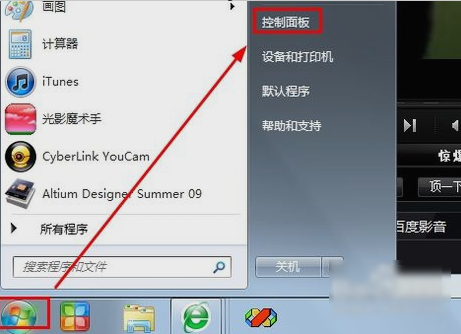
win7载图1
接着,打开之后,再点“硬件和声音”。

win7待机时间载图2
下一步,点左侧的“硬件和声音”再点右侧的“电源选项”。

待机时间载图3
再从左侧的列表中点“选择关闭显示器的时间”或者点“更改计算机睡眠时间”。

待机时间载图4
分别设置用电池盒接通电源时对屏幕亮度,显示器亮屏和睡眠状态的操作,这里选择从不睡眠,点击“保存修改”即可完成操作。

win7待机时间怎么设置载图5
小伙伴们,用你们的行动来告诉小编,你们会了吗~~~